El Launchpad Это одно из тех мест, где, когда мы впервые перейдем к OS X, если мы использовали мобильное устройство с iOS, оно будет нам хорошо известно, так как способ упорядочивания приложений в его интерьер идентичен тому, как может быть сделана система iOS.
Значок для доступа к Launchpad по умолчанию появляется в системной док-станции, хотя иногда по ошибке и поскольку он является новым для системы, вы перетаскиваете его из док-станции, и, следовательно, он исчезает. Прежде чем рассказывать вам, как его сбросить, вы должны знать, что для восстановления значка Launchpad все, что вам нужно сделать, это открыть Spotlight, введите его имя и перетащите значок результата в Dock.
В этой статье мы хотим научить вас тому, как вернуться к заводские настройки содержимое Lauchpad. Когда мы устанавливаем приложения, их значки будут располагаться на панели запуска, которая представляет собой не что иное, как средство запуска приложений OS X.
По мере увеличения количества приложений большинству пользователей необходимо переставлять значки как на месте, так и в папках. Вот почему возможно, что через несколько месяцев у вас чрезмерно изменил порядок на панели запуска, и все это хаос.
В это время или вы приступаете к работе и начинаете сортировку и удаление неиспользуемых папок приложений или перезапускаете настройки Launchpad и снова упорядочиваете по своему усмотрению. Чтобы сбросить Launchpad до заводских настроек, вы должны открыть Терминал и выполнить следующую команду:
по умолчанию пишем com.apple.dock ResetLaunchPad -bool true; killall док
Вы увидите, как вся конфигурация, которую вы сделали в системе, исчезнет, и собственные приложения Apple вернутся на первую страницу Launchpad, а остальные после. Более того Любой «застрявший» значок будет удален, и даже если вы удалили приложение, оно не было удалено.
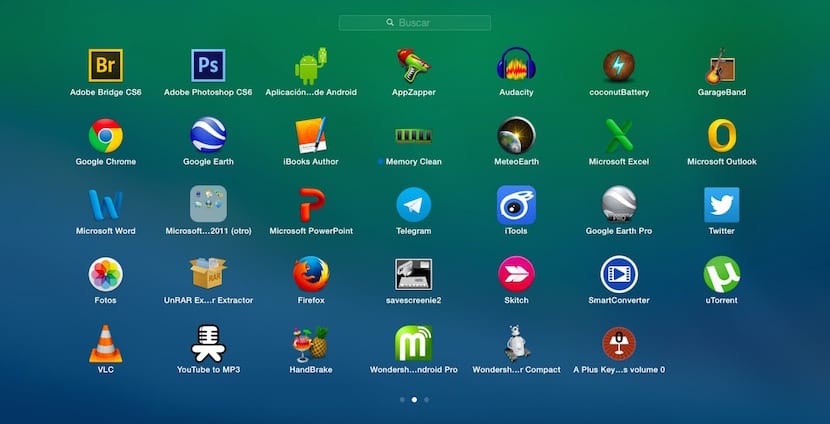


Большое спасибо. Он волновался, потому что не знал, как это сделать.